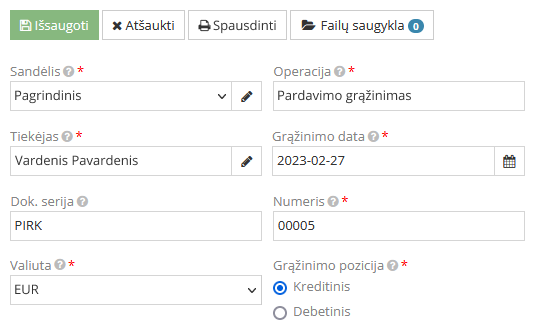Sandėlis
Pirkimų ir pardavimų registravimas, prekių judėjimas ir likučių stebėjimas bei elektroninės prekybos vykdymas
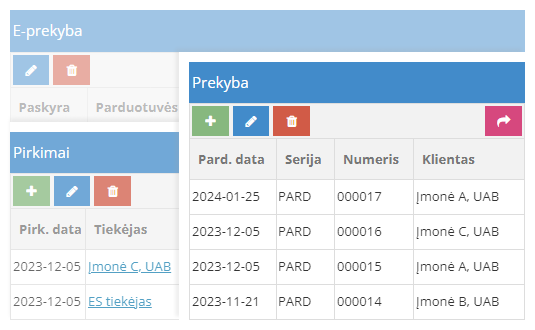
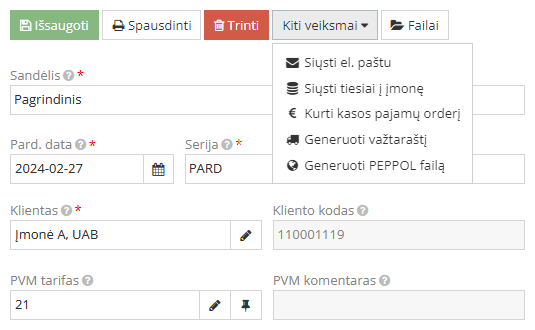
Pirkimai
Naudojant modulį galima registruoti pirkimo dokumentus.
Funkcija „Pridėtinės išlaidos“ leidžia didinti prekių pirkimo savikainą, remiantis duomenimis pateiktais:
- prekių pirkimo sąskaitoje;
- kito pirkimo dokumente;
- bendro žurnalo įraše.
Yra galimybė taikyti pirkimo įrašui reikiamą išskaičiavimo metodą.
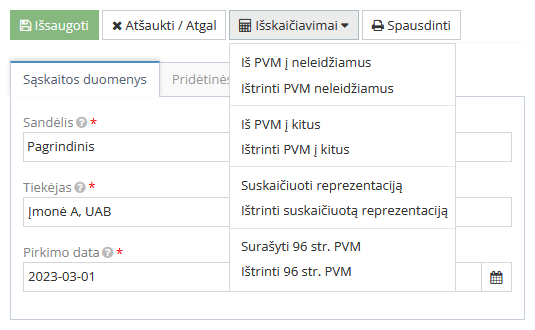
Prekių likučiai
Esamas prekių likutis įmonėje šiai dienai pagal sandėlį, kodą, tiekėją ir kitus požymius
Pastaba: Daugiau apie atsargų apskaitą, pajamų ir sąnaudų grupavimą ir apskaitą nemokamuose apskaitos kursuose.